La prima volta che avviate eMule Avira Premium Security Suite vi informerà del tentativo di eMule di accedere alla rete internet. Non dovrete far altro che abilitare la casellina Memorizza azione per questa applicazione e cliccare su Consenti:
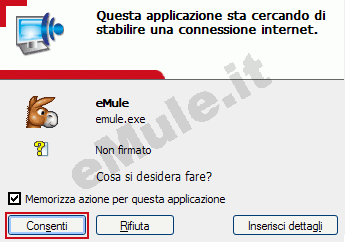
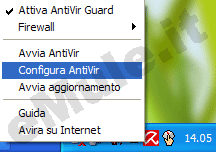
Cliccate ora con il tasto destro sull'icona di Avira sulla traybar (in basso a destra vicino all'orologio) e selezionate la voce Configura Antivir
Verificate che nel menù Firewall --> Regole Applicazione, eMule sia impostato su Consenti. Nel caso non lo fosse, basta cliccare per cambiare l'azione possibile
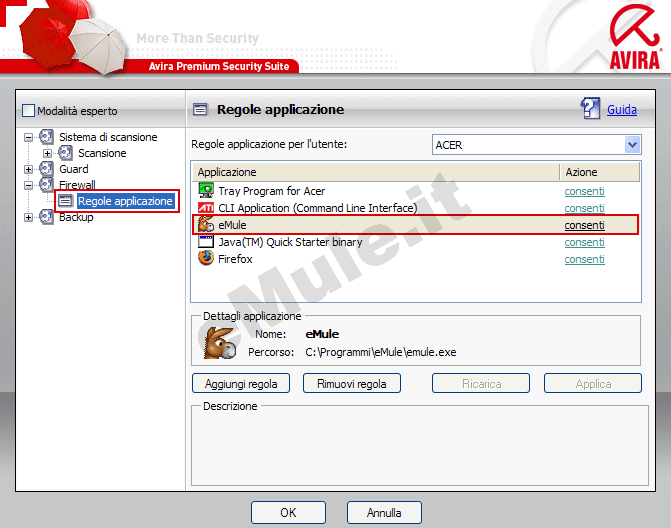
Spuntate la casellina in alto a destra "Modalità esperto", spostatevi in Firewall --> Impostazioni Popup e cliccate sulla voce Un'azione per ogni evento / Un'azione per tutti gli eventi finché non compare la scritta Eventi Rete: Un'azione per ogni evento, come in figura:
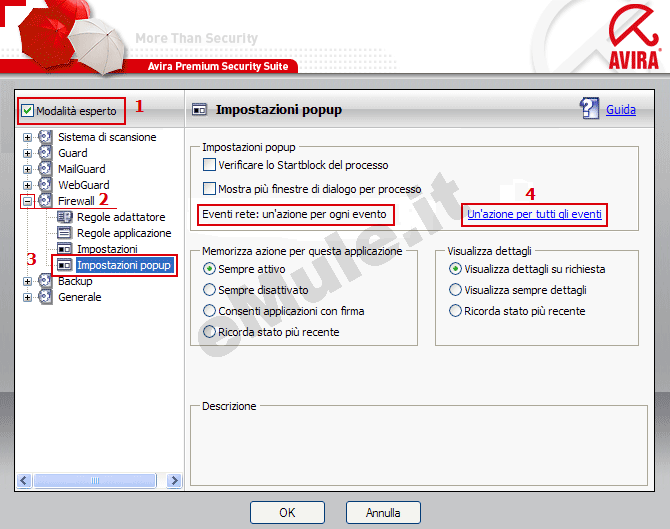
Tornate ora in Firewall --> Regole Applicazione e verificate che sulle singole voci di eMule sia impostata l'opzione Consenti:
Andate ora in Firewall --> Regole adattatore, selezionate la vostra connessione (generalmente è "Connessione alla rete locale LAN") e cliccate su Aggiungi:
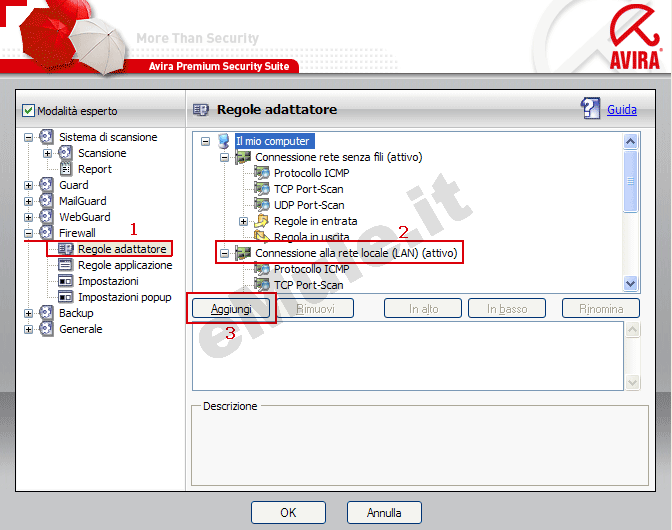
Nella finestra che si aprirà selezionate la
voce Consenti rete peer-to-peer e confermate con OK.
Potete vedere ora che nella rete precedentemente selezionata sarà
presente la nuova voce appena scelta, e le due regole per le porte TCP
e UDP.
E' sufficiente cliccare sulle regole per inserire i valori delle
porte che voi avete in Opzioni --> Connessione --> Porte del
client.
Cliccate su OK per confermare, un messaggio vi avviserà che le regole dell'adattatore sono state modificate. Cliccate su SI per accettarle.
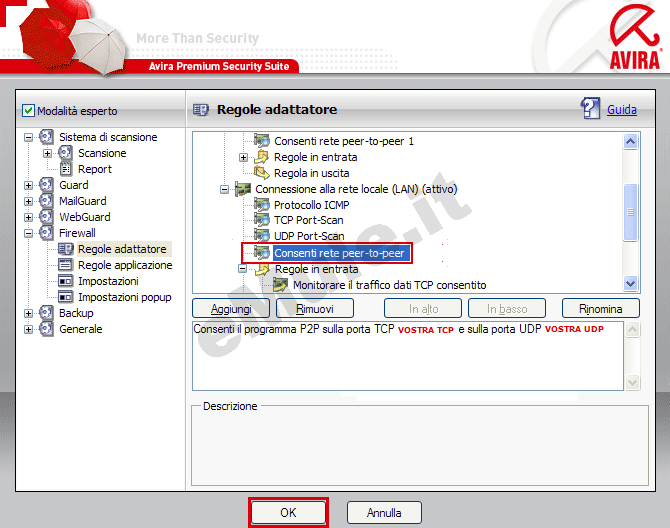
Se volete usare senza problemi l'Upload Dinamico (USS) dovrete ora configurare il protocollo ICMP. Per la stessa rete configurata precedentemente, selezionate questa volta Protocollo ICMP, poi cliccate su Tipologia bloccate in entrata:
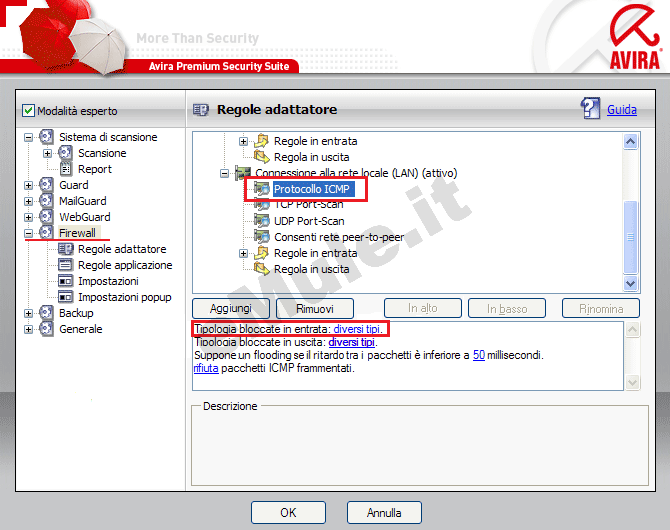
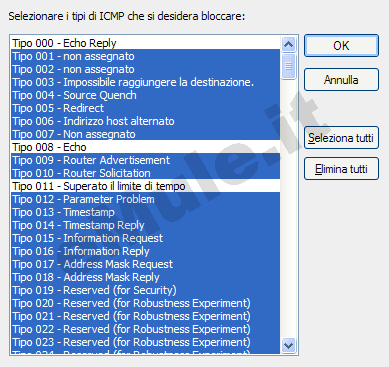
Assicuratevi ora che siano attive tutte le voci ad eslusione di quelle mostrate in figura (Echo Reply - Echo)
Ripetete ora la stessa procedura per Tipologia bloccate in uscita. Cliccate infine su OK per confermare.
Riavviate eMule e dovreste avere ID alto.
Buon download.

